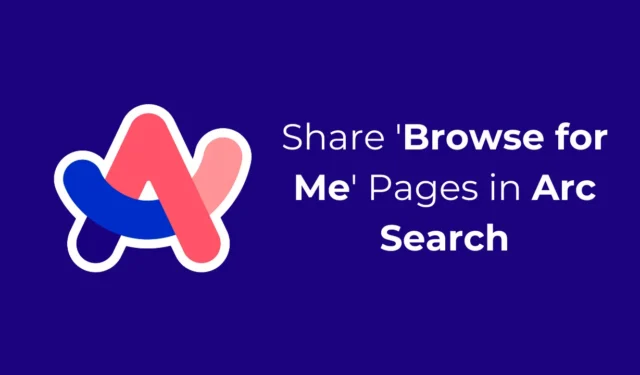
タブ管理の進歩と合理化されたユーザー インターフェースにより、Arc Search アプリケーションは Chrome に比べて多くの利点を提供します。際立った機能は、検索クエリに合わせてカスタマイズされた Web ページを作成する AI 機能です。
ブラウザ カンパニーは、今年 iOS 版を早期にリリースした後、最近 Google Play ストアで Android 向けの Arc Search アプリをリリースしました。
リリース時に目立ったのは、AI がキュレーションした「Browse for Me」ページの共有機能の欠如でした。ただし、この機能は iPhone 版の Arc Search アプリにひそかに追加されたようです。
iPhone 版の Arc Search アプリでは、AI が生成した「Browse for Me」ページの共有がサポートされているため、これらのユニークな作品を他のユーザーと簡単に共有できます。
1. まず、Apple App Store からArc Searchアプリを更新します。
2. アップデート後、Arc Search アプリを起動します。
3. 希望するトピックの検索に進み、「Browse for Me」をクリックします。
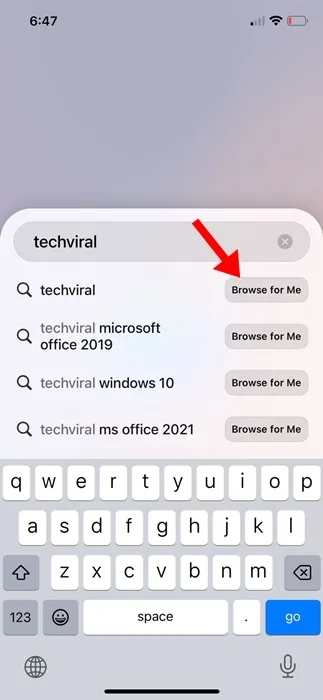
4. Arc Search アプリが「Browse for Me」ページを生成するまで待ちます。
5. ページが生成されたら、画面の右下にある「 ^ 」アイコンをタップします。
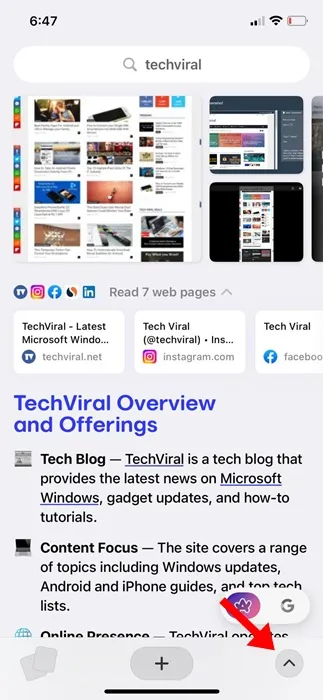
6. 表示されるメニューで、「共有」を選択します。
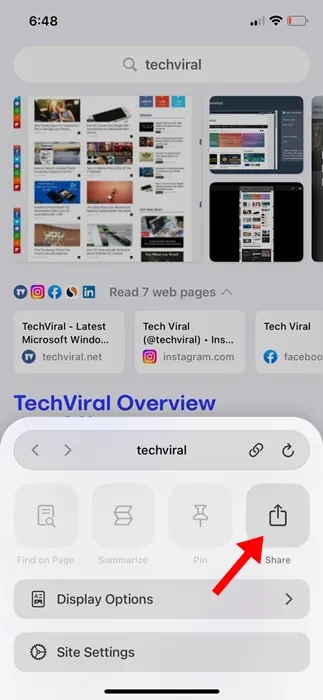
7. 「共有」メニューで、ページを共有するアプリケーションまたは連絡先を選択します。
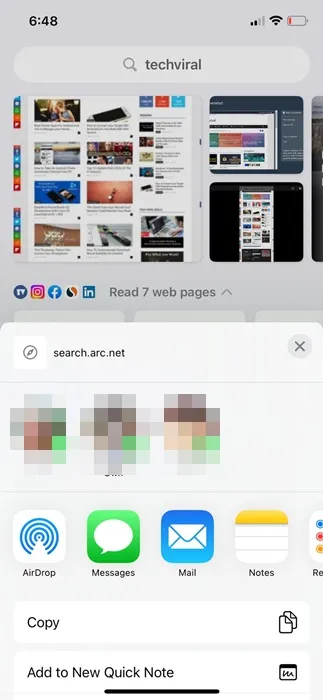
8. または、オーバーレイ メニューの検索バーにある [リンクをコピー]アイコンをタップして共有することもできます。
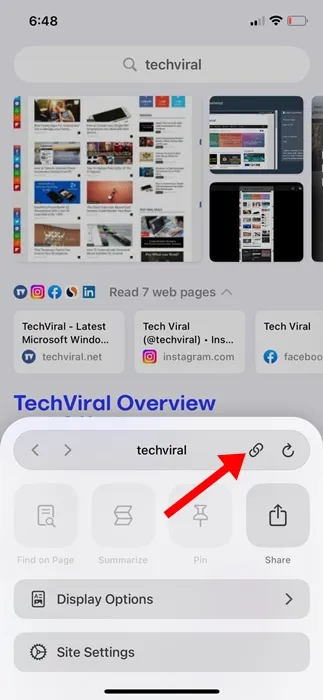
9. これにより、URL をコピーして他のユーザーと共有し、同じ「Browse for Me」ページへのアクセスを許可することができます。
現在、Android 版の Arc Search で共有機能は利用可能ですが、意図したとおりに機能しない可能性があります。
問題が発生している場合は、Google Play ストアから Arc Search アプリを更新したことを確認してください。更新後、「Browse for Me」機能を使用してページを生成し、オーバーレイ メニューの右下にある「^」アイコンをタップして、「共有」を選択できます。
「リンクをコピー」オプションを使用して、リンクを手動で他のユーザーと共有することもできます。
このガイドでは、Arc Search で「Browse for Me」ページを共有する方法について説明します。この件に関してさらに質問がある場合は、コメント セクションでお気軽にお問い合わせください。この記事が役に立った場合は、ぜひ共有してください。





コメントを残す